vCenter Server Appliance の IP アドレスを設定する
文書番号:10042
vCenter Server Appliance をデプロイしたらIPアドレスを指定します。
DHCP サーバーから IP アドレスを取得できていれば画面の矢印の部分にそのIP アドレスが表示されますが、
DHCP サーバーがない環境の場合、下の画面のように「https://0.0.0.0:5480/」と表示されます。
この場合は vCenter Server のコンソールから設定する必要があります。
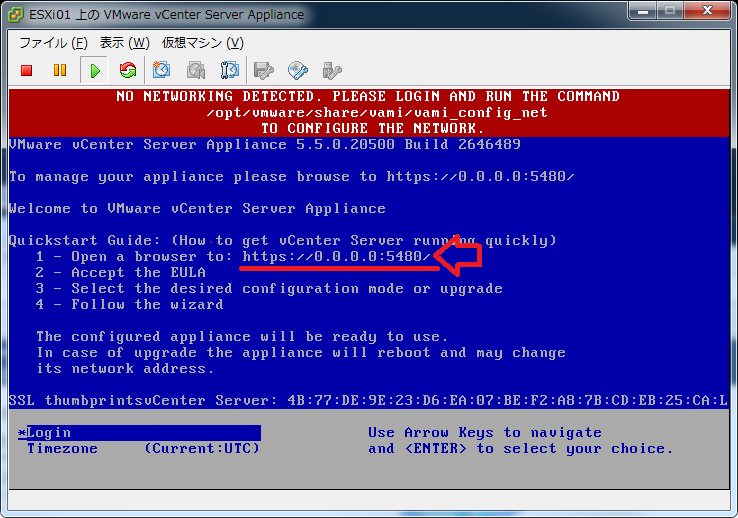
クリックで拡大
DHCP サーバーから IP アドレスを取得できていれば画面の矢印の部分にそのIP アドレスが表示されますが、
DHCP サーバーがない環境の場合、下の画面のように「https://0.0.0.0:5480/」と表示されます。
この場合は vCenter Server のコンソールから設定する必要があります。
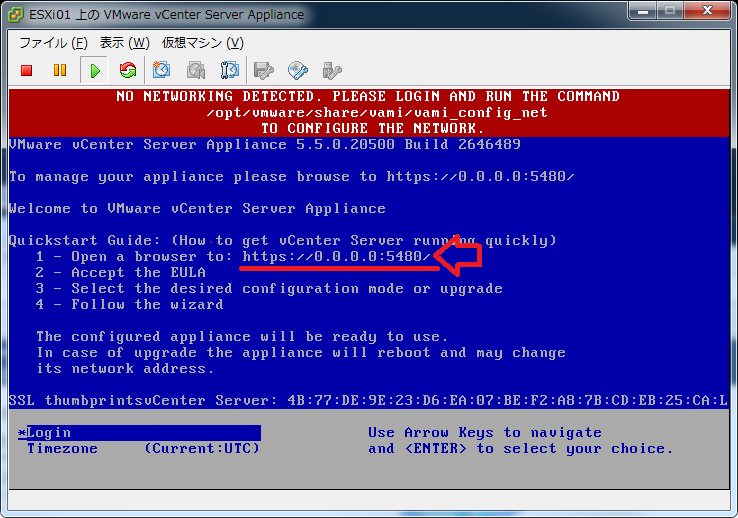
クリックで拡大
【設定手順】
- vCenter Server Appliance のコンソールを起動します。
「Enter」キーを押下します。
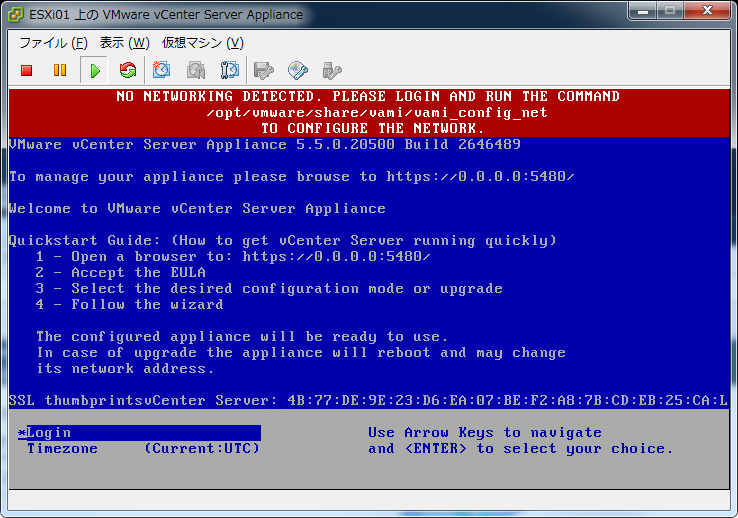
クリックで拡大 - vCenter へログインします。
初期設定のログインは「root」、パスワードは「vmware」です。
ログインしたら「/opt/vmware/share/vami/vami_config_net」と入力して「Enter」を押下します。
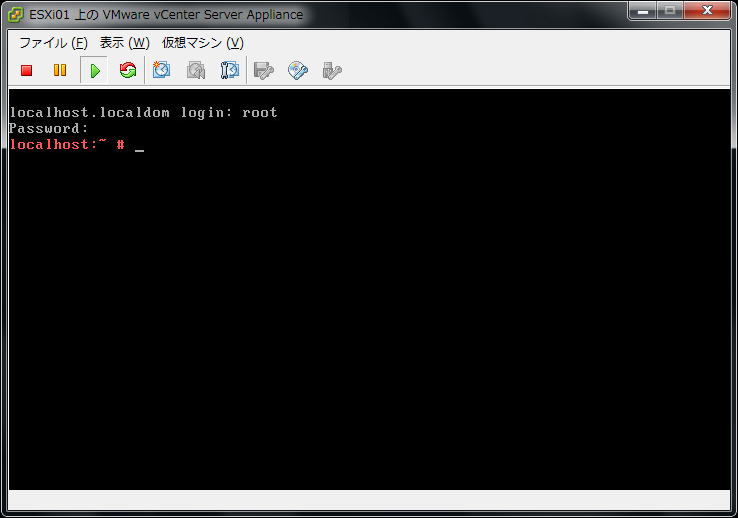
クリックで拡大 - メインメニューが表示されます。
IPアドレスを設定したいので「6」と入力して「Enter」を押下します。
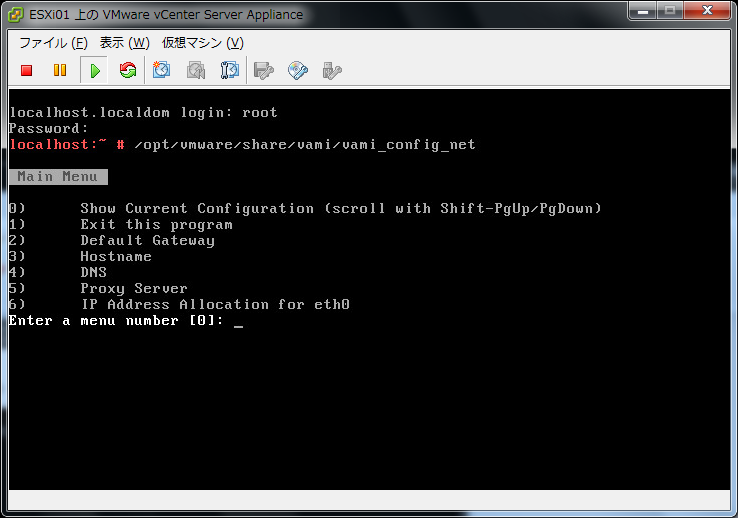
クリックで拡大 - 「Configure an IPv6 address for eth0? y/n [n]:」と表示されます。
今回は IPv6 アドレスは指定しないので「n」と入力して「Enter」を押下します。
「Configure an IPv4 address for eth0? y/n [n]:」と表示されますので「y」と入力して「Enter」を押下します。
「Use a DHCPv4 Server instead of a static IPv4 address? y/n [y]:」と表示されます。
今回はDHCP を使用せずに固定IP を指定したいので「n」と入力して「Enter」を押下します。
「IPv4 Address []:」と表示されます。
設定したい固定IPアドレスを入力して「Enter」を押下します。
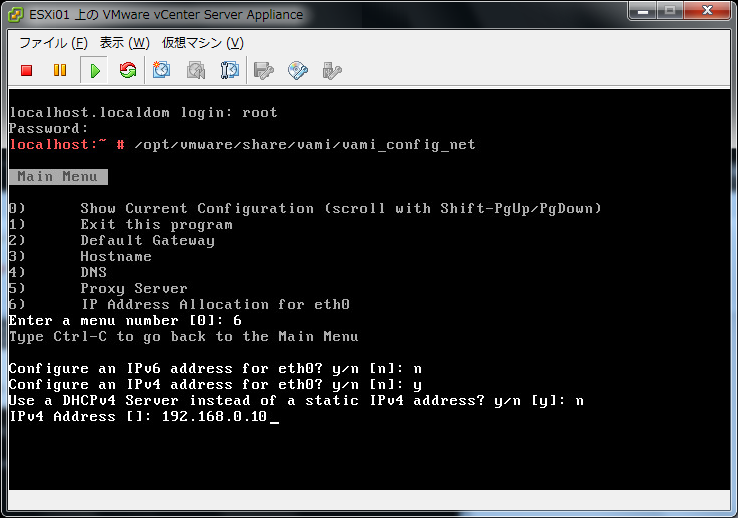
クリックで拡大 - 「Netmask []:」と表示されます。
設定するサブネットマスクを入力して「Enter」を押下します。
「Is this correct? y/n [y]:」と表示されます。
設定内容が正しければ「y」と入力して「Enter」を押下します。
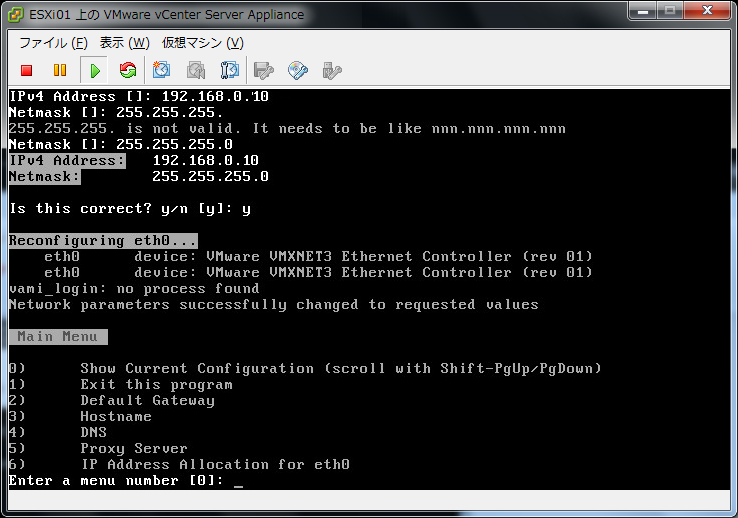
クリックで拡大 - メインメニューに戻ります。
「1」と入力して「Enter」を押下します。
「Exit」と入力して「Enter」を押下します。
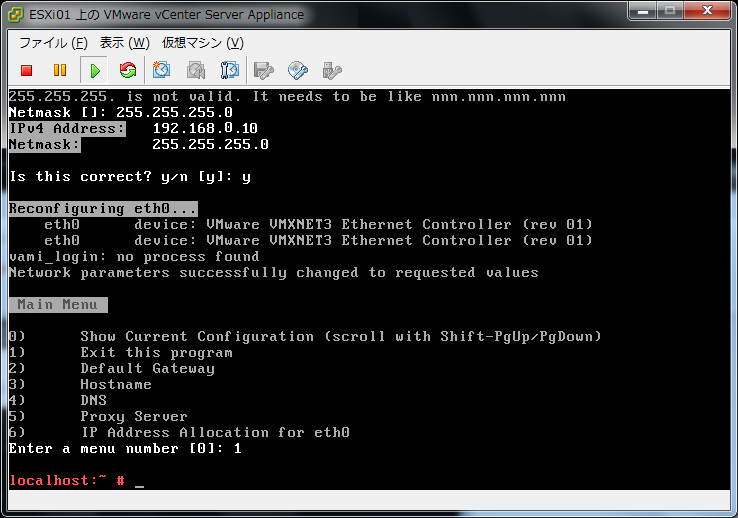
クリックで拡大 - 元の画面に戻ります。
IP アドレスの表示が設定したものに変わっていれば成功です。
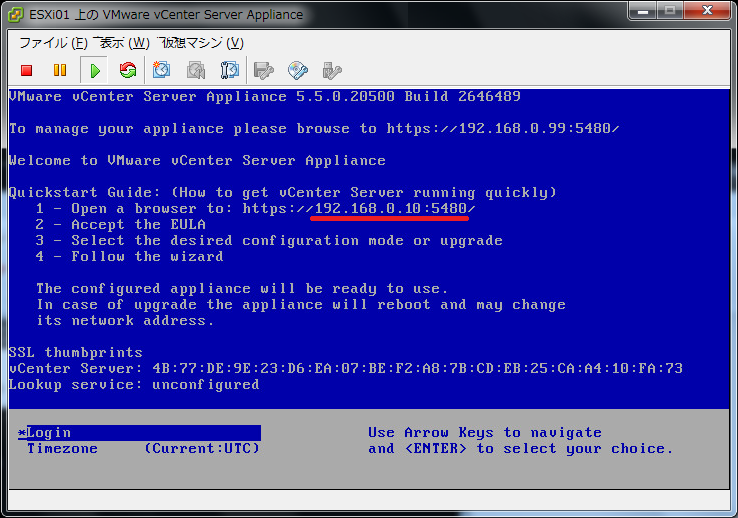
クリックで拡大


